Thủ Thuật
Cách ghi chú ngay trong màn hình duyệt web Microsoft Edge
Trình duyệt Microsofr Edge đã được Microsoft tích hợp rất nhiều tiện ích thú vị mang đến cho người dùng một trải nghiệm tương đối hoàn hảo. Và gần đây nhất, Microsoft Edge còn được bổ sung thêm một tính năng mới nữa đó là tính năng GHI CHÚ khi đang lướt Web. Vậy sử dụng tính năng ghi chú này như thế nào? Vậy hãy cùng với PKMacBook.com tìm hiểu rõ hơn về tính năng GHI CHÚ của Microsoft Edge thông qua bài viết này nhé!
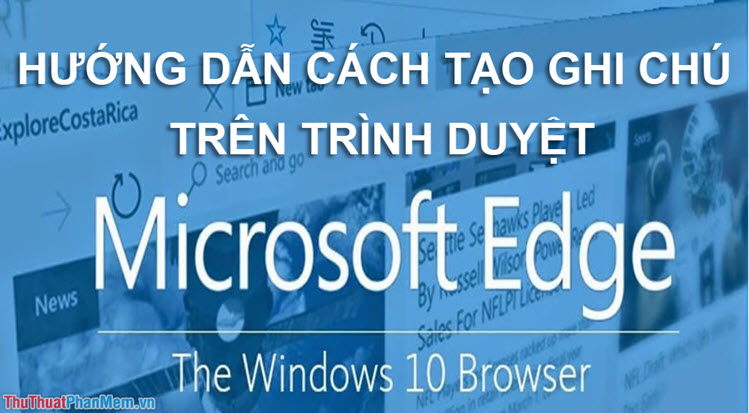
Cách tạo ghi chú trong trình duyệt Microsoft Edge
Bước 1: Tại giao diện của Microsoft Edge, bạn chọn biểu tượng cây bút trên thanh công cụ.
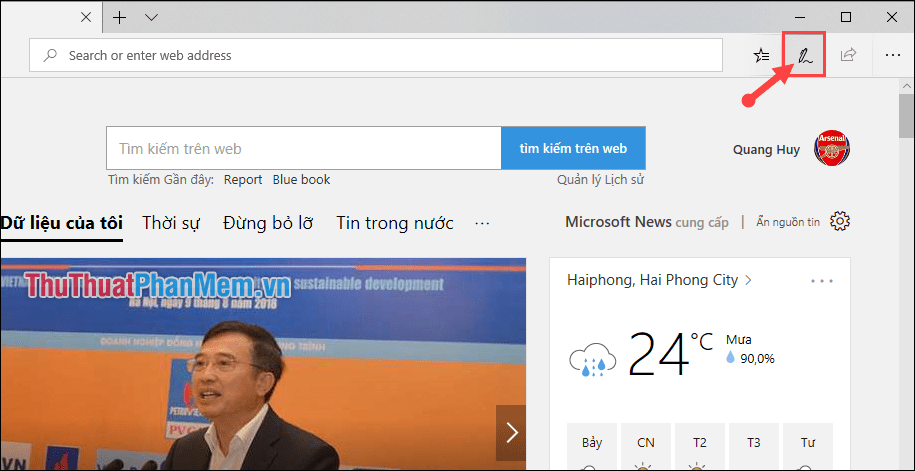
Bước 2: Sau đó sẽ xuất hiện 8 công cụ để giúp bạn tạo ghi chú bao gồm.
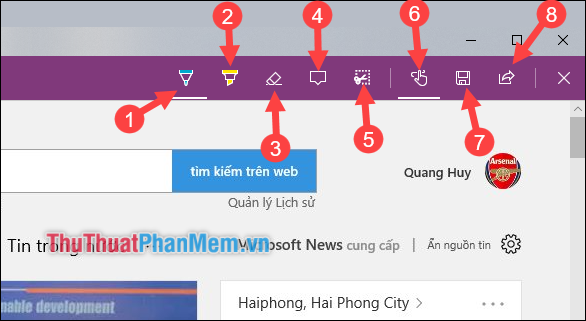
(1) Bút bi: Cho phép bạn có thể vẽ trực tiếp lên trang web bất kì khi đang sử dụng trình duyệt Edge. Giúp bạn đánh dấu hoặc nhấn mạnh một điểm nào đó.
(2) Bút tô sáng: Giúp đánh dấu chữ hoặc làm nổi bật trong ảnh.
(3) Tẩy: Xóa đánh dấu hoặc ghi chú.
(4) Thêm ghi chú: Thêm ghi chú cho ảnh.
(5) Kẹp: Sao chép một phần của trang đã đánh dấu vào bảng tạm.
(6) Viết ghi chú bằng cách chạm.
(7) Lưu ghi chú Web: Lưu ghi chú ngay trên Microsoft.
(8) Chia sẻ ghi chú Web: Chia sẻ ghi chú vừa lưu trong Microsoft Edge.
Các công cụ khi ghi chú trong Microsoft Edge
Bút bi
Trong công cụ bút bi, bạn có thể tùy chỉnh màu sắc cũng như độ mỏng dày của bút vẽ của mình.
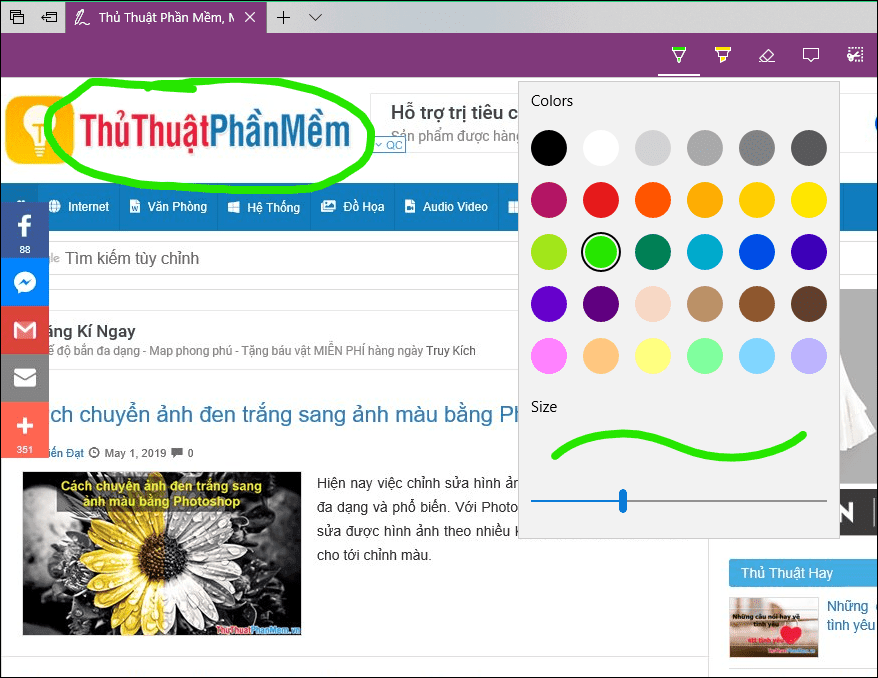
Bút tô sáng
Với công cụ bút tô sáng bạn cũng hoàn toàn có thể thay đổi màu sắc tô sáng cũng như độ dày của của bút tô.
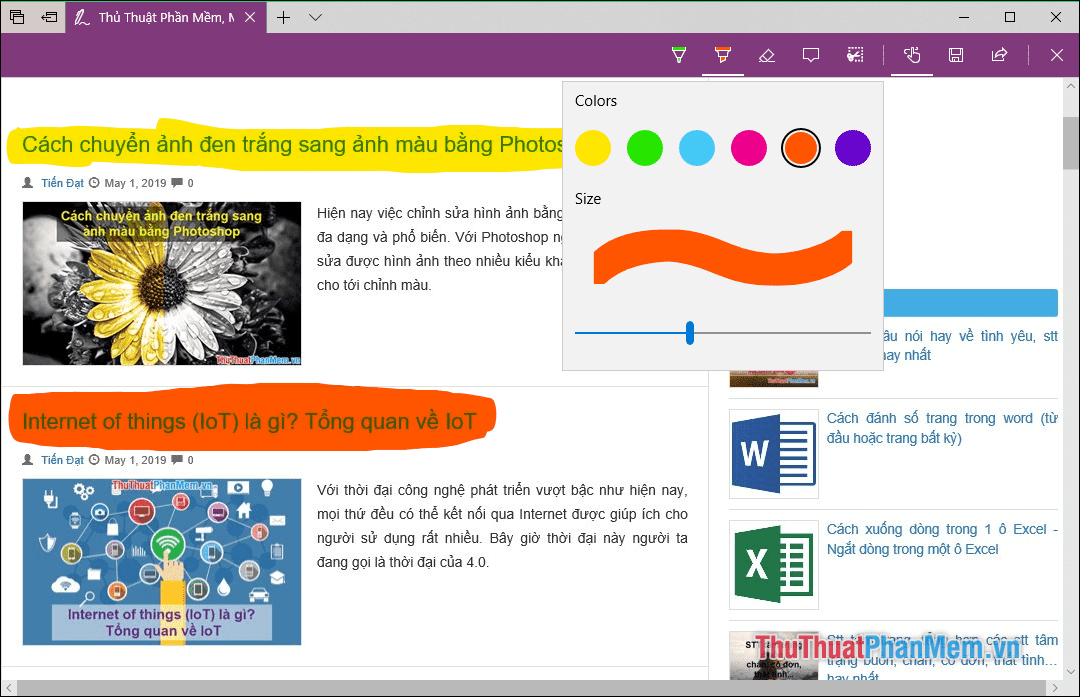
Tẩy
Nếu chẳng may bạn tô nhầm và muốn xóa chúng thì hãy lựa chọn công cụ Eraser (Tẩy).
Hoặc có thể chọn Eraser all ink để xóa hết các ghi chú.
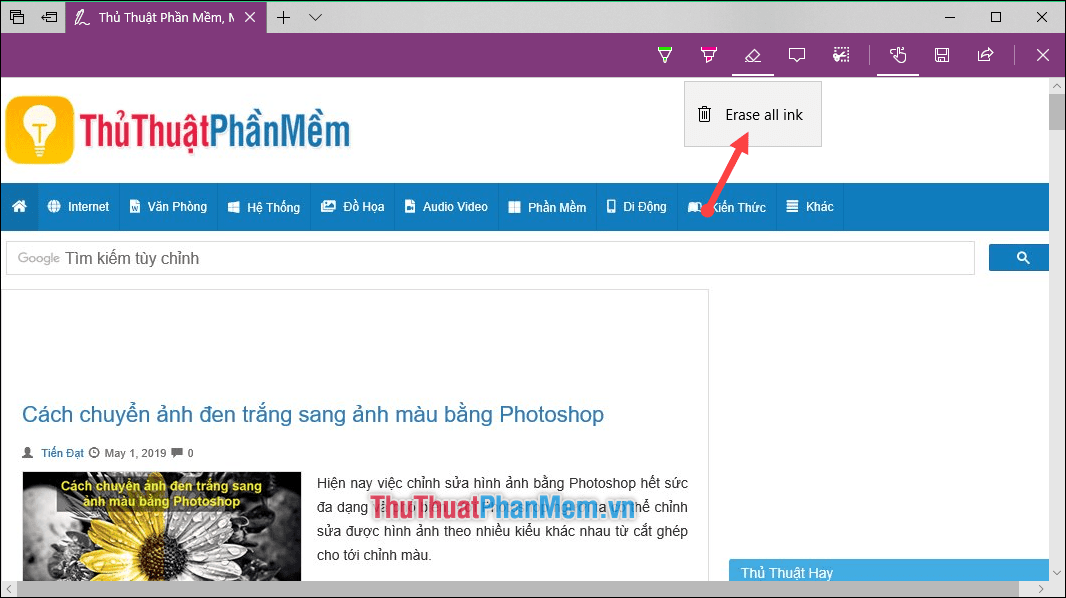
Tạo ghi chú
Cho phép người dùng thêm ghi chú cho các hình ảnh, đoạn văn giúp dễ hiểu hơn.
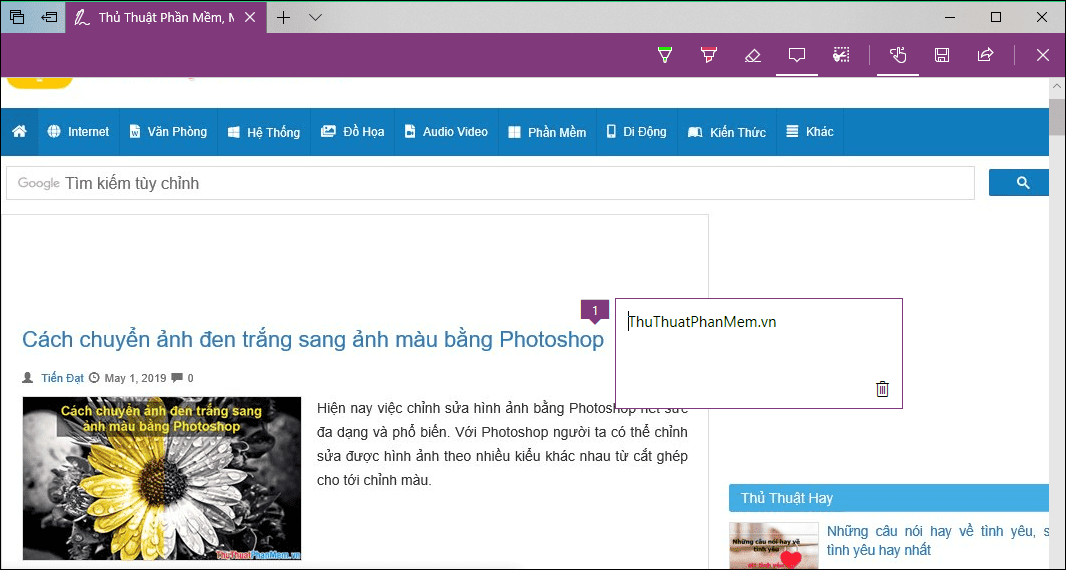
Kẹp
Công cụ này gần giống như chụp ảnh. Khi bạn chọn công cụ này, giao diện của trang Web sẽ có một lớp màng, bạn sẽ dùng chuột lựa chọn vùng mà mình muốn ghi chú. Lúc này nó sẽ được lưu tạm thời trong clipboard của máy.
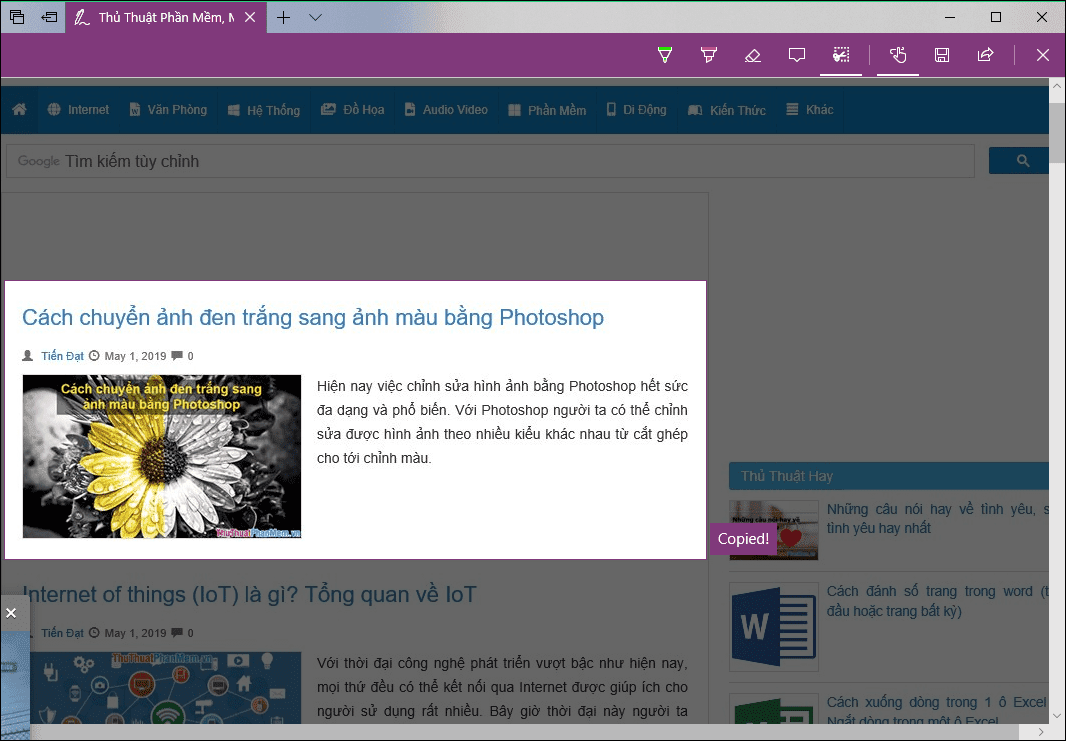
Lưu ghi chú trên Web
Sau khi hoàn tất các bước tạo ghi chú trong trang, bạn có thể lưu lại chúng trên Favorites, OneNote hoặc danh sách của Microsoft Edge.
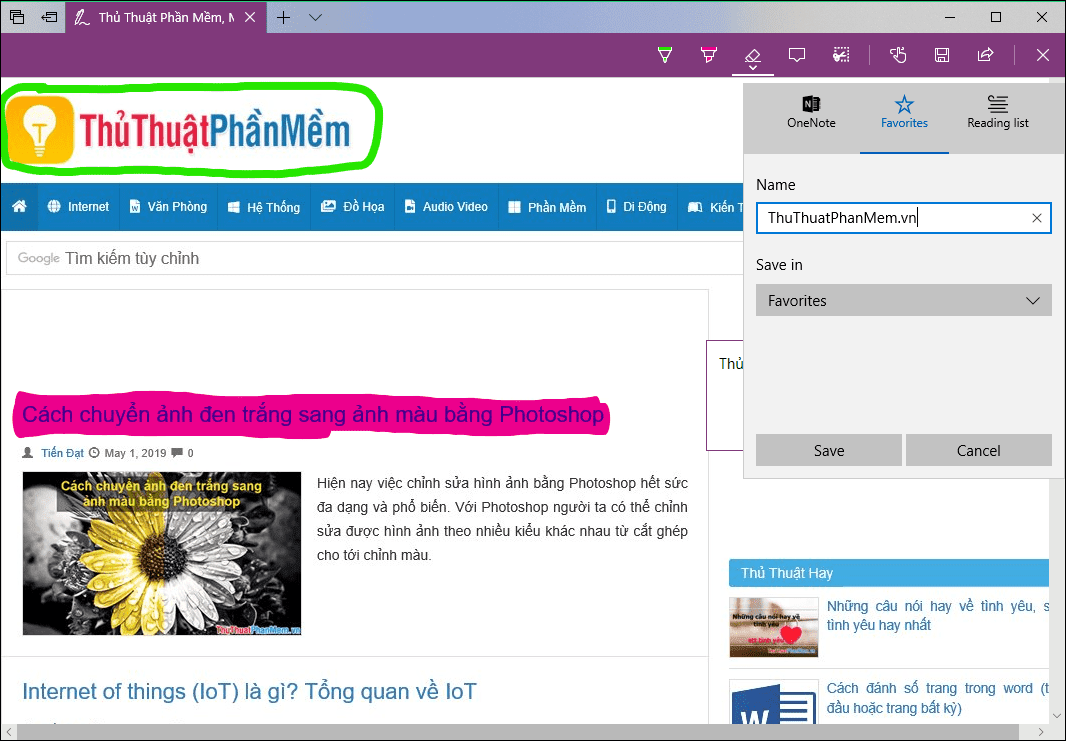
Chia sẻ ghi chú
Hoặc có thể chia sẻ ghi chú này đến với người thân thông qua Mail, Skype, OneNote…
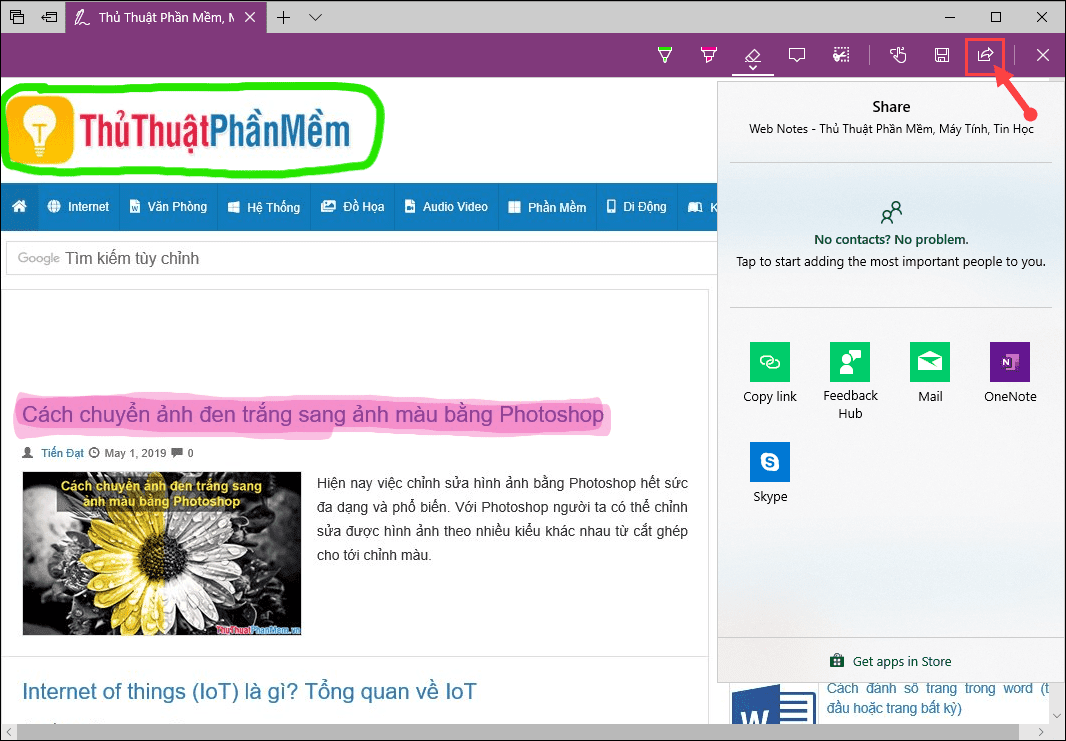
Trên đây là một số hướng dẫn cách sử dụng tính năng ghi chú khi sử dụng trình duyệt Microsoft Edge mà PKMacBook.com xin gửi đến các bạn. Hy vọng rằng qua bài viết này bạn dễ dàng sử dụng cũng như thành thạo các kĩ năng khi sử dụng tiện ích ghi chú này. Cảm ơn các bạn đã theo dõi bài viết!!!
Nguồn tham khảo từ Internet
Bài viết cùng chủ đề:
-
Cách viết căn bậc 2 trong Word
-
Cách đánh dấu tích trong Word
-
Cách thu hồi thư đã gửi, Recall mail trong Outlook
-
Cách đổi Inch sang cm trong Word 2016
-
Top 5 Phần mềm thiết kế nhà miễn phí tốt nhất hiện nay 2021
-
Cách chuyển Excel sang PDF, chuyển file Excel sang PDF nhanh chóng, giữ đúng định dạng
-
Cách cài chế độ truy bắt điểm trong CAD
-
Cách đánh số trang trong Word 2016
-
Những stt buông tay hay nhất
-
Cách chụp màn hình Zalo
-
Hướng dẫn cách đặt Tab trong Word
-
Cách chỉnh khoảng cách chuẩn giữa các chữ trong Word
-
Các cách tải nhạc về máy tính đơn giản, nhanh chóng
-
Xoay ngang 1 trang bất kỳ trong Word
-
Cách sửa lỗi chữ trong Word bị cách quãng, chữ bị cách xa trong Word
-
Cách thêm font chữ vào PowerPoint, cài font chữ đẹp cho PowerPoint
















